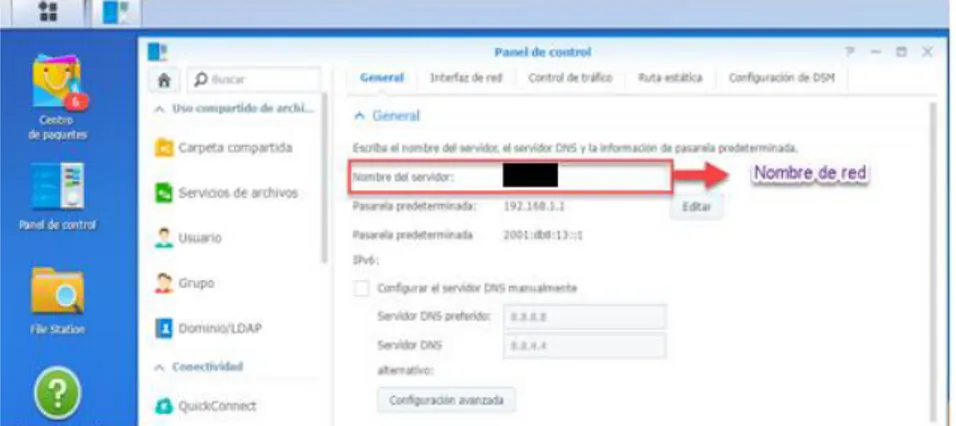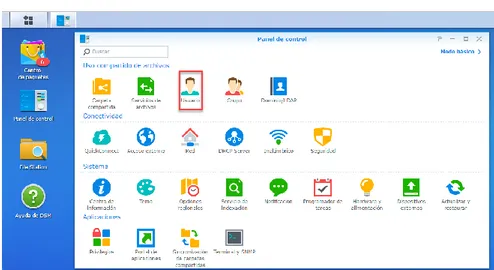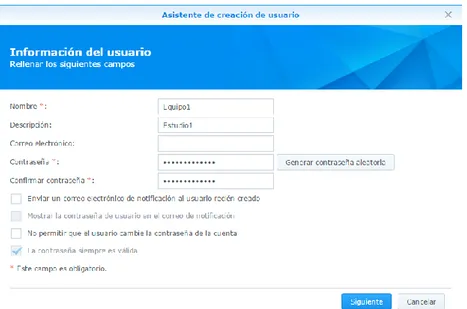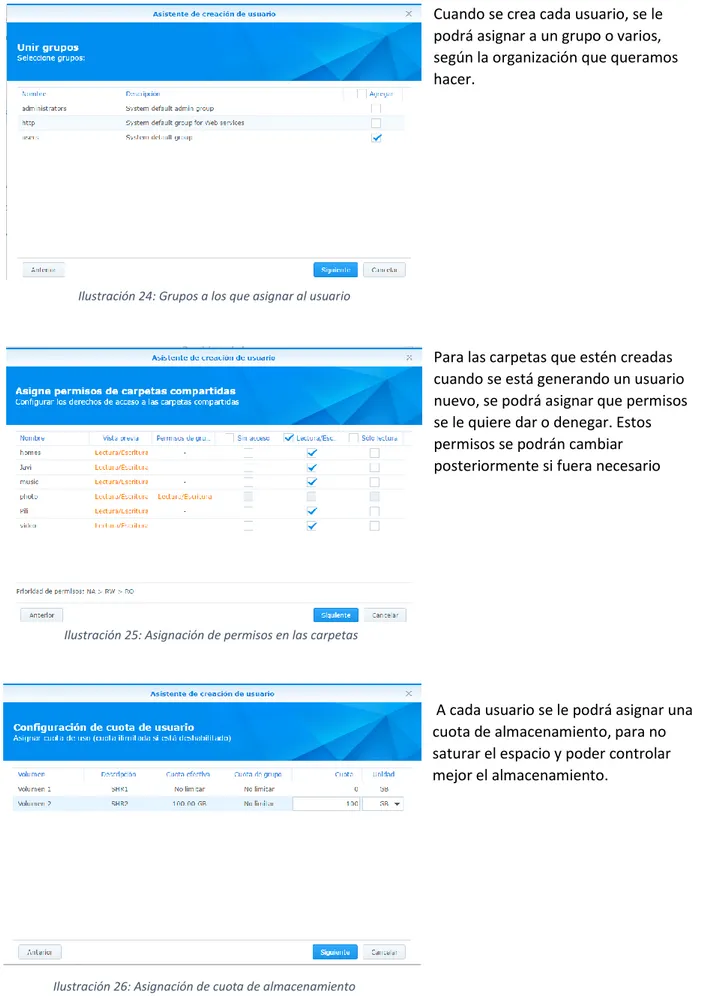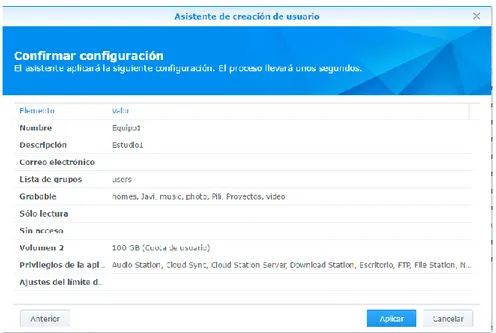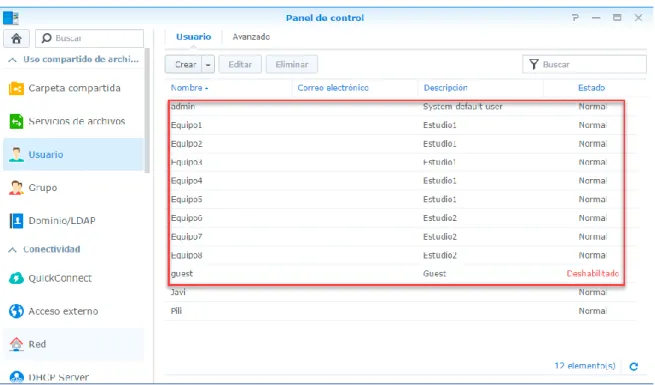Centralización de datos, ampliación de funcionalidad y respaldo Cloud
Texto completo
(2) TFG - Administración de redes y sistemas operativos. Esta obra está sujeta a una licencia de Reconocimiento-NoComercialSinObraDerivada 3.0 España de Creative Commons.
(3) TFG - Administración de redes y sistemas operativos FICHA DEL TRABAJO FINAL. Título del trabajo:. CENTRALIZACIÓN DE DATOS, AMPLIACIÓN DE FUNCIONALIDAD Y RESPALDO CLOUD. Nombre del autor:. Víctor Carcelén de Llano. Nombre del consultor:. Manuel Jesús Mendoza Flores. Fecha de entrega (mm/aaaa): Área del Trabajo Final:. 06/2017 Administración de redes y sistemas operativos. Titulación:. Grado de Ingeniería Informática. Resumen del Trabajo (máximo 250 palabras): La centralización de los datos, en cualquier en presa, es fundamental para poder tener una buena organización y poder desarrollar un trabajo conjunto mejor. Con la integración de una NAS en una empresa, se dará un salto de calidad a la hora de trabajar y funcionar con datos compartidos. Incrementaremos la seguridad, tanto a ficheros como a los usuarios, ya sea con la asignación de permisos como privilegios de acceso. Veremos la flexibilidad que nos ofrece para poder trabajar sin estar en la oficina obligatoriamente y, sobre todo, el poder tener una copia de seguridad de nuestros datos, ya sea en otra NAS o configurando la opción de cloud. Este trabajo está pensado para ayudar y proporcionar una idea a las empresas con recursos más limitados, que con una pequeña inversión pueden estar tecnológicamente actualizados. Ayudaría a mejorar el trabajo del día a día manteniendo siempre las últimas versiones de los ficheros. . Se hará un estudio de la NAS a elegir Los discos duros a utilizar Se mostrará su configuración y puesta en funcionamiento Se enseñará el uso de sus herramientas Se sincronizará con otra NAS Se habilitará el respaldo en el cloud.
(4) TFG - Administración de redes y sistemas operativos. Abstract (in English, 250 words or less): The centralization of data, in any kind of business, is fundamental in order to have a good organization and a better joint work. With the integration of a NAS in a company, there will be an improvement in work productivy and data sharing. We will upgrade security, both files and users, either with the assignment of permissions as access privileges. We will see the flexibility that offers in order to work without being in the office and, especially, could have a backup from our date, either in another NAS or configuring the option cloud. That work is thought in order to help and bring an a idea to the companies with limited resources, that with a little invesment could be technologically upgraded. It will help to improve the daily work keeping always the last version of the files. . An investigation will be made about the NAS The hard drive to use It will be shown his configuration and set uo It will be teach the use of the settings It will be sync with another NAS It will be enabled a backup in the cloud. Palabras clave (entre 4 y 8): NAS, CLOUD, FUNCIONALIDAD, SINCRONIZACIÓN, SEGURIDAD, CONFIGURACIÓN Y BACKUP.
(5) TFG - Administración de redes y sistemas operativos. Índice 1. Capítulo 1 .......................................................................................... 8 1.1.. Introducción ................................................................................................... 8. 1.2.. Objetivo del Trabajo ....................................................................................... 8. 1.3.. Descripción del proyecto................................................................................ 9. 1.4.. Planificación del proyecto ........................................................................... 10. 2. Situación general ............................................................................ 11 2.1.. Estado inicial de los estudios ....................................................................... 11. 2.2. Mapa final de los estudios ........................................................................... 13. 3. NAS ................................................................................................. 14 3.1.. ¿Qué es un servidor NAS? ............................................................................ 14. 3.2.. Comparación QNAP o Synology ................................................................... 14. 4. Comparación y elección de disco duro ............................................ 20 4.1.. Valoración de cuota de almacenamiento .................................................... 22. 5. Cloud Público o Cloud Privado ........................................................ 22 6. Configuración NAS .......................................................................... 24 6.1.. Inicialización ................................................................................................. 24. 6.2.. Configuración parámetros de red y usuario ................................................ 26. 6.3.. Crear carpetas compartidas para trabajar y asignación de permiso ........... 30. 6.4.. Acceso desde el exterior a la NAS ................................................................ 32. 7. Instalación de paquetes y su funcionalidad ..................................... 35 7.1.. Gestor de descargas ..................................................................................... 36. 7.2.. Servicio multimedia ...................................................................................... 36. 7.3.. Seguridad para los datos .............................................................................. 38. 7.4.. Comparación y elección de nube pública .................................................... 45. 7.5.. Creación RAID ............................................................................................... 48. 7.6.. Que más nos ofrece Synology ...................................................................... 50. 8. Presupuesto .................................................................................... 52 8.1.. Presupuesto detallado ................................................................................. 52. 8.2.. Viabilidad ...................................................................................................... 52. 9. Conclusion ...................................................................................... 53 10. Bibliografía ...................................................................................... 54. Víctor Carcelén de Llano. Página 5.
(6) TFG - Administración de redes y sistemas operativos. Lista de figuras Ilustración 1: Planificación del proyecto ..................................................................................... 10 Ilustración 2: Distribución Estudio1 ............................................................................................ 11 Ilustración 3: Estado final de la configuración de los estudios ................................................... 13 Ilustración 4: Entorno gráfico de la NAS de QNAP ...................................................................... 15 Ilustración 5: Entorno gráfico de la NAS de Synology ................................................................. 15 Ilustración 6: Modelo físico QNAP 251A+ ................................................................................... 16 Ilustración 7: Imágenes del modelo Synology DS214 play .......................................................... 17 Ilustración 8: Imágenes del modelo QNAP 253A ........................................................................ 18 Ilustración 9: Imágenes del modelo Synology DS216+II ............................................................. 18 Ilustración 10: Disco duro SATA 3.5"........................................................................................... 20 Ilustración 11: Disco duro SSD 2.5" ............................................................................................. 20 Ilustración 12: Diseño interno de disco duro SATA y SSD ........................................................... 21 Ilustración 13: Herramienta de búsqueda de NAS por red con Synology Assistant ................... 24 Ilustración 14: Página de acceso a la NAS ................................................................................... 24 Ilustración 15: Panel de control de la NAS .................................................................................. 25 Ilustración 16: Renombrar NAS para el Estudio1 ........................................................................ 25 Ilustración 17: Asignación de nombre para NAS de Estudio2 ..................................................... 25 Ilustración 18: Datos de red en el Estudio1 ................................................................................ 26 Ilustración 19: Parámetros de configuración de red NAS Estudio2 ............................................ 26 Ilustración 20: Panel de control para editar usuarios ................................................................. 26 Ilustración 21: Creación del nuevo usuario Administrador......................................................... 27 Ilustración 22: Menú principal de acceso a los usuarios ............................................................. 27 Ilustración 23: Campos de creación de usuario .......................................................................... 27 Ilustración 24: Grupos a los que asignar al usuario .................................................................... 28 Ilustración 25: Asignación de permisos en las carpetas .............................................................. 28 Ilustración 26: Asignación de cuota de almacenamiento ........................................................... 28 Ilustración 27: Permisos para el uso de aplicaciones .................................................................. 29 Ilustración 28: Ajuste de límite de velocidad para los usuarios .................................................. 29 Ilustración 29: Resumen de la creación de usuario .................................................................... 29 Ilustración 30: Resumen de usuarios creados............................................................................. 30 Ilustración 31: Indicaciones para crear carpetas compartidas ................................................... 30 Ilustración 32: Permisos de acceso a carpeta ............................................................................. 31 Ilustración 33: Creación de la carpeta usuarios .......................................................................... 31 Ilustración 34: Vista desde el explorador de archivos ................................................................ 31 Ilustración 35: Vista desde panel de control ............................................................................... 31 Ilustración 36: Asignación de permisos en carpetas personales ................................................ 32 Ilustración 37: Configuración QuickConnect ............................................................................... 32 Ilustración 38: Acceso a través de QuickConnect ....................................................................... 33 Ilustración 39: Página principal del DSM de Synology ................................................................ 33 Ilustración 40: Aplicaciones del menú de inicio .......................................................................... 34 Ilustración 41: Dock de widgets .................................................................................................. 34 Ilustración 42: Widgets seleccionables ....................................................................................... 34 Ilustración 43: Opciones de usuario ............................................................................................ 35 Ilustración 44: Aplicaciones más recomendadas ........................................................................ 35. Víctor Carcelén de Llano. Página 6.
(7) TFG - Administración de redes y sistemas operativos Ilustración 45: Vista desde la app de un dispositivo móvil ......................................................... 36 Ilustración 46: Vista desde un navegador de ordenador ............................................................ 36 Ilustración 47: Versión escritorio de Video Station..................................................................... 37 Ilustración 48: Versión de la App para dispositivos móviles ....................................................... 37 Ilustración 49: Visualización desde un ordenador ...................................................................... 37 Ilustración 50: Vista desde App de un dispositivo móvil ............................................................. 37 Ilustración 51: Entorno web desde un ordenador ...................................................................... 38 Ilustración 52: Vista desde la App de un dispositivo móvil ......................................................... 38 Ilustración 53: Pantalla de gestión del Antivirus Essential .......................................................... 38 Ilustración 54: Control de versiones ........................................................................................... 39 Ilustración 55: Resumen de carpetas habilitadas ....................................................................... 39 Ilustración 56: Registro de eventos ............................................................................................. 39 Ilustración 57: Lista de clientes ................................................................................................... 40 Ilustración 58: Asistente Cloud Station ShareSync...................................................................... 40 Ilustración 59: Selección de carpetas a sincronizar..................................................................... 40 Ilustración 60: Configuración de carpeta .................................................................................... 40 Ilustración 61: Tipo de sincronización archivos .......................................................................... 40 Ilustración 62: Dirección de sincronización................................................................................. 40 Ilustración 63: Carpetas de usuario............................................................................................. 41 Ilustración 64: Conexión establecida .......................................................................................... 41 Ilustración 65: Menú Cloud Station ShareSync ........................................................................... 41 Ilustración 66: Sincronizado de ficheros ..................................................................................... 42 Ilustración 67: Proceso de sincronización ................................................................................... 42 Ilustración 68: Registro sincronización........................................................................................ 42 Ilustración 69: Permiso de acceso entre Amazon drive y Cloud Sync ......................................... 42 Ilustración 70: Asistente nube pública ........................................................................................ 42 Ilustración 71: Resumen tarea sincronización ............................................................................ 43 Ilustración 72: Carpeta origen y destino ..................................................................................... 43 Ilustración 73: Conexión correcta ............................................................................................... 43 Ilustración 74: Acceso Amazon Drive .......................................................................................... 43 Ilustración 75: Entorno web Amazon Drive ................................................................................ 43 Ilustración 76: Opciones Cloud Sync ........................................................................................... 44 Ilustración 77: Carpetas sincronizadas ........................................................................................ 44 Ilustración 78: Registro de sincronización................................................................................... 44 Ilustración 79: Planes de almacenamiento de Amazon .............................................................. 45 Ilustración 80: Precio coste licencia Dropbox ............................................................................. 45 Ilustración 81: Características del servicio Dropbox ................................................................... 46 Ilustración 82: Coste licencia Google Drive ................................................................................. 47 Ilustración 83: Creación volumen nuevo RAID ............................................................................ 48 Ilustración 84: Asistente RAID opción personalizada.................................................................. 48 Ilustración 85: Tipo de volumen .................................................................................................. 49 Ilustración 86: Tipo RAID ............................................................................................................. 49 Ilustración 87: Verificación de disco ........................................................................................... 49 Ilustración 88: Resumen creación volumen ................................................................................ 49 Ilustración 89: Información RAID 1 creado ................................................................................. 50 Ilustración 90: Creación enlace externo...................................................................................... 51 Ilustración 91: Ruta enlace externo ............................................................................................ 51 Ilustración 92: Periodo de validez ............................................................................................... 51 Víctor Carcelén de Llano. Página 7.
(8) TFG - Administración de redes y sistemas operativos. Capítulo 1 1.1. Introducción En toda empresa, hoy en día los datos tienen que estar protegidos, se debe evitar la duplicidad, tienen que tener una cierta estructura de organización y ser accesibles, según los permisos que se tenga a ellos, en cualquier momento y lugar. Por eso mismo, las empresas buscan soluciones innovadoras a través de las TIC, para poder aumentar su productividad y funcionamiento, reducir los costes, dar un mejor servicio y, por supuesto, poder seguir creciendo y mejorando. En muchas empresas, pequeñas y medianas sobre todo, en las que he tenido acceso a sus datos y en las que he podido observar su día a día y procedimientos internos, me he dado cuenta que hay objetivos que se deberían priorizar y cambiar como: . Centralizar los datos de trabajo y reducir el coste por espacio. Tener una copia de seguridad de los datos, que garantice, en caso de desastre o problema, poder seguir desarrollando el trabajo del negocio. Poder tener la opción de restaurar versiones anteriores de los ficheros con los que se trabaja. Tener accesibilidad desde cualquier sitio a los datos y que no sea imprescindible tener que estar en la oficina. Aumentar la productividad y calidad con el cliente Poder tener los datos replicados en la nube, o en otra ubicación, pero fuera de la oficina.. Para poder llevar acabo estos objetivos, a veces se piensa que la inversión que hay que hacer es muy costosa y que no en todas las empresas se puede realizar. Veremos como con un buen análisis de la empresa y de los dispositivos adecuados se puede dar un salto cualitativo al negocio, sin que la inversión sea un gran desembolso.. 1.2. Objetivo del Trabajo Con este TFG se quiere mostrar como la centralización de los datos, en cualquier tipo de empresa, es necesario y mejora la productividad y la seguridad. Para ello los objetivos son: Se quiere crear carpetas por usuario con privilegios Se creará una vinculación con una nube pública por si hubiera algún problema con la propia NAS Dar a conocer los beneficios y mejoras, pero también los riesgos que pueden tener. Realizar copias de seguridad, tanto de los equipos y sus datos como de los terminales móviles, sobre las fotos que se obtienen con ellos. Mostraremos como poder trabajar, en cualquier sitio, con los datos almacenados en la oficina.. Víctor Carcelén de Llano. Página 8.
(9) TFG - Administración de redes y sistemas operativos. Daremos la posibilidad de utilizar el servidor multimedia en caso de querer utilizarla como media center en algún momento. Configuraremos la utilidad de descarga por si necesitaran bajarse algún tipo de documentación en torrent u otro formato como puede ser emule Mostrar como securizar nuestros datos frente a posibles amenazas o fallos.. 1.3. Descripción del proyecto El proyecto se basará y ajustará, lo más posible, a la realidad. Se quiere mostrar como un estudio de arquitectura, que maneja datos pesados e importantes que se van modificando en el día a día, pasarían de tenerse localmente almacenados, con la inseguridad y desprotección que genera eso, a tenerlos centralizados y respaldados, con una serie de restricciones de seguridad y permisos que se otorgarán a este tipo de almacenamiento. Se quiere incorporar una NAS que pueda almacenar todos los datos necesarios del estudio, dar esa cobertura en caso de desastre con una copia de seguridad tanto en una nube pública, como un respaldo también en otra oficina con otra NAS. Como hoy en día los clientes pueden estar en otras comunidades o incluso otros países, se quiere dotar de la funcionalidad de poder trabajar con el dato estando en cualquier lugar, tener disponibilidad sea la hora que sea, y con la última versión disponible. Para ello se creará una replicación tanto de los equipos a la NAS, como de los dispositivos con los que se trabaja a la NAS.. Víctor Carcelén de Llano. Página 9.
(10) TFG - Administración de redes y sistemas operativos. 1.4. Planificación del proyecto. Ilustración 1: Planificación del proyecto. Víctor Carcelén de Llano. Página 10.
(11) TFG - Administración de redes y sistemas operativos. 2. Situación general 2.1. Estado inicial de los estudios El estudio (más adelante lo llamaremos Estudio1) está distribuida en 1 despacho y 4 mesas amplias, colocadas en el centro de la oficina. Una habitación pequeña donde se encuentra el cuadro de comunicaciones compuesto de: Rack de pared, donde se encontraran los diferentes dispositivos de comunicación. Router, da salida a internet a los equipos de la oficina y tiene habilitada la conexión wifi con seguridad WPA2. Esta puesto por el operador Movistar, con el que se tiene contratado fibra (FTTH) a una velocidad de 300 Mb simétrica. Switch, que facilita la conexión entre los diferentes equipos y el router para poder generar la red interna. El switch que se tiene instalado es un TP-Link TL-SG1016D, con soporte para velocidad 10/100/1000 Mbps. Enracado dentro del armario de comunicación. Cableado, se comprueba que toda la oficina utiliza categoría 5e, que ofrece la velocidad de 1 Gbps, ya que las tarjetas de red también lo permiten. En cuanto a los equipos informáticos con los que se trabaja son: . 3 ordenadores con sistema operativo Windows 10 2 ordenadores iMac con sistema operativo El capitán 2 portátiles, uno con sistema operativo Windows 10 y otro con El capitán 1 Tablet IPad Air 2 3 móviles de empresa, IPhone 6s y Samsung Galaxy 7 1 impresora láser color Hp Officejet Pro X451dw 1 plotter HP DesignJet 4000. Acerca de los datos, cada trabajador los tiene en su propio equipo, trabajando localmente y teniendo una carpeta compartida con los compañeros, que da acceso a su contenido con unos permisos definidos. No se tiene copia de seguridad, ni en local ni en red. El dibujo de la oficina y su distribución seria este:. Ilustración 2: Distribución Estudio1 Víctor Carcelén de Llano. Página 11.
(12) TFG - Administración de redes y sistemas operativos Para el Estudio2, que será la nueva oficina con la que se trabaje y se esté en constante comunicación, su configuración será similar a la del Estudio1. Rack de pared, que albergará los sistemas de comunicación. Router, se tendrá contratado con la misma compañía que en el Estudio1 y la misma velocidad. Nos dará la salida a internet y conectará también con los dispositivos por wifi Switch TP-Link TL-SG1016D, que facilita la conexión entre los diferentes equipos, la NAS y el router para poder generar la red interna y accesible para todos. Velocidad soportada 10/100/1000 Mbps. 2 ordenadores con sistema operativo Windows 10 1 ordenador iMac con sistema operativo El capitán 1 portátil con sistema operativo Windows 10 1 impresora Láser color Hp Office jet Pro X451dw 1 plotter HP DesignJet 4000 La disposición de los 3 equipos será en la zona central del estudio, para poder trabajar en equipo y comentar cualquier cambio o duda que surgiera. A continuación de las mesas centrales, en un lateral, estarán ambas impresoras y una mesa donde se ubicará la NAS. Encima de las impresoras, será donde se ubique el rack de comunicación y donde ira todo el cableado canalizado.. Víctor Carcelén de Llano. Página 12.
(13) TFG - Administración de redes y sistemas operativos. 2.2 Mapa final de los estudios Ambos estudios quedarán de la siguiente forma: La comunicación de los datos y los estudios la establecen las propias NAS que están comunicadas entre sí, con la nube privada para el respaldo y la sincronización. Además, se configurará el respaldo con la nube pública para externalizar la copia de seguridad.. Ilustración 3: Estado final de la configuración de los estudios. Víctor Carcelén de Llano. Página 13.
(14) TFG - Administración de redes y sistemas operativos. 3. NAS 3.1. ¿Qué es un servidor NAS? Un NAS (Network Attached Storage) es un sistema de almacenamiento conectado en red, en el cual introduciremos disco duros, y se compartirá dentro de la red local, y de internet si se quiere, aplicando una serie de permisos de acceso. Los consumos energéticos suelen ser bajos y sus componentes son de calidad para poder calidad de servicio durante años. No solo se utilizan únicamente para realizar copias de seguridad en ellos, sino que también se usan para trabajar de forma continua. Una ventaja de trabajar con un NAS es el poder omitir el tener que compartir archivos locales, con carpetas compartidas, estableciendo políticas de seguridad para cada ordenador de cada trabajador. Con la puesta en marcha de un servidor NAS y aplicando una serie de políticas generales, este tema se solucionaría y centralizaría. En cuanto a su compatibilización, no tendremos problema de usar cualquier sistema operativo en nuestro entorno, es independiente de la plataforma que estemos utilizando, es decir, es compatible con todos. Se podría estar trabajando con un sistema operativo Windows en un equipo, otro que fuera Linux, y otro que fuera macOS, y ninguno tendría problemas de utilización de ficheros ni de acceso. Otras ventajas que tiene utilizar un servidor NAS es que se minimiza el riesgo de pérdida de datos, se dispone de varias versiones de la copia de seguridad de los archivos, facilita la velocidad de acceso desde cualquier plataforma, simplifica procesos y ahorra costes. Hoy en día, dos de las principales marcas del mercado son Qnap y Synology. Compararemos estas marcas y sus productos para ver por cual optar. También, existen otros fabricantes como Western Digital o Iomega, pero están por debajo de los anteriormente nombrados.. 3.2. Comparación QNAP o Synology QNAP y Synology ofrecen modelos de características y hardware de alta calidad, por ello hace que los precios sean algo más elevados que los de sus competidores. Ambas firmas ofrecen modelos de una sola bahía, pero un NAS, para que pueda darnos una respuesta fiable y segura, mínimo tendrá que ser de 2 bahías, pudiendo llegar hasta los modelos de 8 bahías para discos duros. Si comparamos el hardware y el software de ambas marcas, podemos ver muchas veces que el hardware de QNAP suele ser algo más potente en procesador y ampliable en cuanto a memoria RAM (comparando modelos de mismo nivel de prestaciones), pero el potencial del software que tiene Synology, con su DiskStation Manager Software (DSM) que gestiona las aplicaciones y los datos, es muy superior gracias a sus frecuentes actualizaciones con nuevas características. Ambas NAS están construidas sobre una base de Linux, pero luego cada una de ellas lo tiene optimizado de una forma diferente, en QNAP se llama QTS (van por la versión 4.3.3) y en Synology DSM (su versión actual es la 6.1). En ambas firmas, a través de su web, podemos acceder a una demo para poder ver como es el sistema operativo y como es su entorno de trabajo.. Víctor Carcelén de Llano. Página 14.
(15) TFG - Administración de redes y sistemas operativos QNAP https://www.qnap.com/es-es/support/con_show.php?cid=8. Ilustración 4: Entorno gráfico de la NAS de QNAP. Synology https://www.synology.com/es-es/dsm/live_demo. Ilustración 5: Entorno gráfico de la NAS de Synology. Estas NAS también nos ofrecen la posibilidad de acceder desde internet a sus datos y compartir ficheros, configurando el servicio DDNS, pero Synology, además ofrece una solución más fácil aun que se llama QuickConnect que es muy sencilla de configurar y de poder usar sin las dificultades de tener que configurar reglas de reenvío de puerto ni otras configuraciones complicadas de red. QuickConnect permite conectar a través de una dirección personalizable sencilla. Víctor Carcelén de Llano. Página 15.
(16) TFG - Administración de redes y sistemas operativos En ellas también podríamos montar máquinas virtuales, para ello sí que se necesitaría que tuvieran unas características más potentes, tanto de procesador como de memoria RAM, para poder gestionar los recursos fluidamente y que no se volviera lento el sistema. En nuestro caso, es bueno saber que existe esta opción, pero para lo que queremos implantar en el estudio, no nos va hacer falta que sea de tal potencia, ya que no queremos virtualizar ninguna máquina. Otra funcionalidad que nos ofrecen es la utilización de un sistema de video vigilancia, ambas marcas traen la opción de configurar este sistema de seguridad. Se podría configurar las cámaras ip con la NAS y poder, tanto visualizar la imagen en directo, como visionar las grabaciones realizadas. Este acceso se podría realizar desde cualquier dispositivo móvil, tablet, y por supuesto, ordenador. En cuanto a la utilización de sus servicios multimedia, una característica muy demandada para este tipo de periféricos, podemos contar que cada firma ha optado por trabajar de una forma distinta. Synology ha querido apostar por desarrollar su aplicación multimedia e ir mejorándola (DS Video), lo que ha supuesto que otro servicio multimedia potente como es Plex no funcione, a día de hoy, correctamente. Por otro lado, QNAP, ha preferido que esos servicios multimedia de terceros (Plex y Kodi) sean compatibles con su sistema y puedan sacar el máximo partido. Aparte, debo añadir que si quisiéramos utilizar la NAS como centro multimedia (que en nuestro caso no va a ser así) QNAP trae una conexión HDMI que permitiría conectarlo a una televisión o pantalla con esta conexión. En este trabajo haremos uso y configuraremos el servicio multimedia por si necesitáramos acceder a videos y realizar presentaciones desde la NAS, pero no será nuestro objetivo principal el tema de servidor multimedia. Para poder decidir sobre que NAS escoger haré una comparativa con algunos de sus productos, para ver cual se ajusta más a nuestras necesidades. Como no se tienen muchos trabajadores, ni se quiere para cargarlo de excesivos procesos, se compararán NAS de 2 receptáculos. Qnap 251A+ 2G NAS. Ilustración 6: Modelo físico QNAP 251A+. . . . En cuanto a las características de procesador, este modelo TS-251+, cuenta con un Intel Celeron quad-core de 64 bits a 2.0 GHz. Trae incorporada una memoria RAM DDR3L de 2 GB y es ampliable hasta 8 GB Viene con 2 puertos Ethernet LAN (RJ-45) de velocidad de transferencia 10/100/1000 Mbit/s, varios puertos USB 2.0 (2) y USB 3.0 (2) y añade una conexión para video a través del puertos HDMI Sus dimensiones son: ancho 10,2 cm, una profundidad de 21,9 cm, una altura de 16,9 cm y un peso de 1,28 kg Su consumo energético es de 18,09 W y en reposo 10,56 W, dato a tener en cuanta ya que estará las 24 horas encendido. Víctor Carcelén de Llano. Página 16.
(17) TFG - Administración de redes y sistemas operativos . Viene con 2 compartimentos para discos duros, donde se podrán poner discos de tamaño 2.5/3.5”. Admite disco SATA II, SATA III y SSD Soporta RAID 0, 1, JBOD y los sistemas soportados son FAT32, HFS+, NTFS, ext3, ext4 El precio al que se puede encontrar es alrededor de los 370€. Synology DiskStation DS214 Play. Ilustración 7: Imágenes del modelo Synology DS214 play. . . . . . Trae 2 bahías internas para poder instalarle discos duros, hasta un máximo de 8 Terabytes, que son suficientes para el tipo de empresa que estamos valorando. Está configurada con procesador de doble núcleo a 1.6 GHz, trae 1 GD DDR3 de memoria RAM y tiene la unidad de intercambio de discos en caliente, además, dispone de USB 2.0 y 3.0 y soporta el sistema de archivos interno EXT4 y externo EXT4, EXT3, FAT, NTFS y HFS+. Sus dimensiones son 165 mm X 108 mm X 233.2 mm (Altura X Anchura X Profundidad) con un peso de 1.265 kg, lo que la hace muy ligera y útil para poder ubicarla en cualquier sitio de la oficina. En cuanto a la gestión de almacenamiento, los RAID compatibles son: Synology Hybrid RAID, Basic, JBOD, RAID 0 y RAID 1. Su velocidad de lectura es de 111 MB/s y de escritura es de 101 MB/s Para el intercambio de archivos se podrían crear un máximo de 2048 cuentas de usuario, un total de 256 grupos al igual que carpetas compartidas, además, se puede integrar con la lista de control de acceso de Windows (ACL) Trae el sistema operativo Synology DiskStation Manager (DSM) actualizable a 6.1, dentro del cual se pueden configurar diferentes paquetes que nos ofrecen mayor funcionalidad, ya sea para copia de seguridad, intercambio de datos, conexión desde el exterior o como reproducción de video, por ejemplo. El precio es de 285€, sin discos duros.. Víctor Carcelén de Llano. Página 17.
(18) TFG - Administración de redes y sistemas operativos Qnap 253A-4G. Ilustración 8: Imágenes del modelo QNAP 253A. . . . . QNAP TS-253A viene equipada con el más reciente procesador Intel Celeron Quad-core N3150, con una frecuencia de 1,6 GHz. Trae consigo un módulo de memoria RAM interna DDR3L de 4 GB, que se podría ampliar hasta llegar a los 8 GB de RAM. Viene con 2 tomas de red Ethernet LAN (RJ-45) de velocidad de transferencia a 10/100/1000, con 4 puertos USV de velocidad 3.0 y con 2 conexiones HDMI para poder conectarlo a algún monitor o pantalla directamente Las dimensiones de esta NAS son 10,2 cm de ancho, una profundidad de 21,6 cm, una altura de 15 cm y un peso de 1,74 kg (sin discos de almacenamiento) En cuanto a su consumo eléctrico, en funcionamiento es de 14,43 W, mientras que en estado de suspensión es de 8,38 W y apagada de 1,18 W Sobre el tema de almacenamiento viene adaptada para 2 discos duros, ya sean de 2,5” o 3,5”, con conexión SATA III y admitiendo discos duros tradiciones o SSD En cuanto a seguridad, es compatible con RAID 0, 1, JBOD, el sistema de archivos soportado es FAT32, HFS+, NTFS, ext3, ext4 y los protocolos de red compatibles CIFS/SMB, AFP (v3.3), NFS(v3), FTP, FTPS, SFTP, TFTP, HTTP(S), Telnet, SSH, iSCSI, SNMP, SMTP, SMSC Su precio está alrededor de los 420€, más la adquisición de los discos de almacenamiento. Synology DiskStation DS216+II. Ilustración 9: Imágenes del modelo Synology DS216+II. . Este modelo viene con un procesador Intel Celeron N3060 de arquitectura de 64 bits y doble núcleo a 1.6 GHz (máximo de 2.48GHz) Tiene 2 receptáculos para discos duros, de un máximo de 10 TB por disco (máximo 20 TB) La velocidad RAM que trae es de 1 GD DDR3 Los puertos externos de los que dispone son 2 USB 2.0 y 1 de velocidad 3.0. Víctor Carcelén de Llano. Página 18.
(19) TFG - Administración de redes y sistemas operativos . . . En cuanto al sistema de archivos, en unidades internas soporta Btrfs y EXT, y en unidades externas EXT4, EXT3, FAT, NTFS y HFS+, exFAT y Btrfs Los tipos de RAID que soporta son: Synology Hybrid RAID, Basic, JBOD, RAID 0 y RAID 1. Las dimensiones que tiene la DS216+II son 165 mm X 108 mm X 233.2 mm (Altura X Anchura X Profundidad) con un peso de 1.25 kg, iguales que nuestra DS214 Play Dispone de una conexión de red con puerto RJ-45 1GbE LAN Para el intercambio de archivos se podrían crear un máximo de 2048 cuentas de usuario, un total de 256 grupos al igual que carpetas compartidas, además, se puede integrar con la lista de control de acceso de Windows (ACL) y autentificar con Kerberos de NFS El sistema operativo con el que cuenta es Synology DiskStation Manager (DSM), ahora mismo en la versión 6.1, dentro del cual se pueden configurar diferentes paquetes que nos ofrecen mayor funcionalidad, ya sea para copia de seguridad, intercambio de ficheros, conexión desde el exterior o como reproducción de multimedia, por ejemplo. El precio de esta NAS DS216+II es de 335€, más los discos de almacenamiento.. Para la elección de las NAS he comparado los modelos Qnap 251A+ 2G NAS con el Synology DS214 Play, para un estudio y para el otro, el modelos Qnap 253A-4G frente a Synology DS216+II. Observamos que los modelos de QNAP tienen un procesador algo mejor y una memoria RAM de serie más elevada, lo que hace también que su precio sea más elevado. Si las NAS de Synology no se pudieran ampliar, sería un problema y un punto a tener muy en cuenta sobre la limitación de estas, pero al ser ampliables en cualquier momento las deja en igualdad de condiciones. Vemos que en las demás características, como compatibilidad con sistemas operativos, sistemas de archivos soportados o conexiones de red o USB, son similares para el uso que queremos darle. QNAP tiene conexiones HDMI, que si fuera para utilizarla como centro multimedia sería una característica muy positiva, pero para el almacenaje y la centralización de datos que se quiere hacer, esta conexión no es determinante. También, hemos de valorar el software que utiliza cada una de ellas, como es para interaccionar con él, si es sencillo o es complicado de gestionar, que funcionalidades nos ofrece, si es actualizable, que opciones de seguridad nos ofrece. En este caso, y puede que a título personal, el sistema operativo DSM de Synology me ha parecido más sencillo de manejar y configurar. Es cierto que ambos sistemas son muy potentes y tienen un repositorio amplio de aplicaciones para instalar que añaden funcionalidad a la NAS, pero el entorno gráfico, la fluidez del mismo y que tienen un soporte técnico muy bueno, hace que la elección para los estudios sean las NAS DS214 Play y DS216+II. El elegir modelos distintos es porque económicamente una es más barata que otra, y como una tendrá más y carga de trabajo que otra, elegimos una con un procesador mejor. Mencionaré algunas de las aplicaciones que he podido ver y que nos permitirán potenciar su uso, tanto dentro como fuera de la oficina. Las más populares son: Download Station: Aplicación para descarga de archivos torrent, emule, ftp… Cloud Station Server: Aplicación que nos permitirá sincronizar los datos de varias plataformas para centralizarlas y poder mantener versiones anteriores de los archivos importantes. Video Station: aplicación ideal para transmitir videos y poderlos reproducir tanto en pc como en dispositivos iOS/Android y Windows pone Photo Station: Esta aplicación nos permitirá tanto tener un backup de las fotos de nuestros dispositivos, como compartirlas fácilmente a través de internet Cloud Sync: Utilizaremos esta aplicación para sincronizar los datos con nubes privadas como Dropbox, Google Drive o Amazon. Víctor Carcelén de Llano. Página 19.
(20) TFG - Administración de redes y sistemas operativos Para finalizar, hablaré del tema de virtualización y las posibilidades que ofrecen tanto Synology como QNAP, comparando ambas firmas. En nuestro caso, no vamos a virtualizar ningún servicio, pero es interesante comentar este aspecto de cara a una elección correcta. Cada vez son más las empresas que deciden hacer uso, en algún momento, de entornos virtualizados. QNAP ofrece esta posibilidad en, al menos, 85 modelos. En cambio, Synology ofrece esta función de virtualización en 34 modelos únicamente, que además pertenecen la mayoría a la familia de RackStation. Hay que decir que mientras NAS de QNAP podrían incluir este servicio y costarían a partir de 300€ (básicas y limitadas pero con posibilidad), las Synology estarían a partir de 1400€, por lo que QNAP, en este sentido, sí que hubiera sido una elección vital si hubiéramos querido esta funcionalidad. En cuanto a compatibilidad de sistemas operativos a la hora de virtualizar, el catálogo de compatibilidad es algo más amplio en las QNAP que en Synology, ya que estas primeras, aparte de funcionar con Windows y Linux, también son compatibles con UNIX: FreeBSD 8.3, 9.1, Sun Solaris 10 y Android-x86: 4.4-RC1. También, si se tuvieran máquinas virtuales ya creadas en PCs de sobremesa u otros equipos que se quisieran migra, QNAP Virtualization Station es compatible con VMWare y Bitnami, mientras que Synology Virtual Machine Manager es compatible únicamente con VMWare. Viendo esta pequeña comparativa, si quisiéramos integrar la virtualización en nuestro entorno, QNAP sería la opción más completa y asequible por la que optar.. 4. Comparación y elección de disco duro En el mercado, hoy en día podemos elegir 2 tipos de discos duros. Los más usados hasta ahora es el HDD, pero últimamente se están empezando a utilizar mucho los SSD por su velocidad y resistencia. Comentaré características de cada uno de ellos, para poder elegir el que más se adapte a nuestro entorno. Los discos HDD están diseñados para guardar los datos en discos magnéticos (placas de metal) que están girando todo el tiempo y, cada vez que se quiere buscar un dato, el dispositivo utiliza una pieza llamada “cabezal” (que tiene la forma de una aguja) para ubicar la posición donde está la información y mostrarla. Este mismo método es el que se usa para grabar información.. Ilustración 10: Disco duro SATA 3.5". Los SSD no utilizan esta tecnología, están basados en un circuito integrado semiconductor, hecho en un sólo bloque junto a una controladora que es la encargada de manejar todos sus componentes. En lugar de una capa magnética en los discos, los datos son almacenados en los chips interconectados de memoria que retienen los datos incluso cuando no hay energía presente. Ilustración 11: Disco duro SSD 2.5". Víctor Carcelén de Llano. Página 20.
(21) TFG - Administración de redes y sistemas operativos En cuanto a ventajas y desventajas de cada uno de ellos: Precio: Los discos duros SSD son más caros que los discos HDD, debido a que la tecnología de estos últimos es más antigua. Capacidad: Los discos SSD, a día de hoy, están por detrás de los discos duros HDD. Lo más probable es encontrar unidades de 500GB y 1TB como discos primarios en los sistemas. Mientras que 500GB son considerados básicos para un disco duro HDD, debido al coste de los SSD, se puede considerar como básico el disco de 128GB. Velocidad: Este es el punto fuerte de los discos SSD, son hasta 10 veces más rápidos que los discos duros HDD. Los disco duros magnéticos pueden ser de 2 tipos, unos tienen una velocidad de giro de los discos de 5.400 rpm (lo que algunos fabricantes llaman ECO) y que son de rendimiento bajo, mientras que otros son de 7.200 rpm, lo que permite tener tasas de lectura y escritura que van desde los 70 MB/s hasta los 220MB/s. También podemos encontrar modelo que funcionan a 10.000 rpm, pero son utilizados para máquinas de altísimo rendimiento y con menos capacidad. En cuanto a los SSD, los más rápidos alcanzan tasas de lectura y escritura que superan los 540 MB/s, mientras que los más antiguos lo harán en tasas de 250 Mb/s. Durabilidad: Los discos HDD son más frágiles que los SSD. Debido a que los discos magnéticos están en constante giro y la cabeza lectora encima de ellos, si se produce un golpe o movimiento brusco, pueden dañarse y dejar de funcionar. Los discos de estado sólido no tienen partes móviles, lo que da mayor garantía a los datos. Ilustración 12: Diseño interno de disco duro SATA y SSD. Después de valorar estas características para saber que elección es la más correcta, podemos ver que los HDD destacan en ahorro económico y capacidad y el SSD en velocidad y resistencia. Como el uso que queremos es ponerlo en una NAS, que va a estar fija, y queremos tener un espacio de almacenamiento amplio y no queremos hacer un gran desembolso, vamos a optar por los discos duros tradicionales HDD. El modelo elegido será Seagate Desktop HDD ST2000DM001 2TB 64MB Cache SATA 6.0Gb/s 3.5" Internal Hard Drive Bare Drive.. Víctor Carcelén de Llano. Página 21.
(22) TFG - Administración de redes y sistemas operativos. 4.1. Valoración de cuota de almacenamiento En el Estudio1, se ha analizado a cada uno de los usuarios la cuota de disco que tienen utilizada con datos de trabajo. Se ha visto que con un espacio de 100 gigas por trabajador para proyectos en los que se esté trabajando son suficientes, por lo menos por ahora. Esa cuota se podrá aumentar o regular si hiciera falta por el administrador, ya sea porque se quede corto o por necesidad de producción. ESTUDIO1 Equipo1 Cuota 100 usuario Gigabytes estimada. Equipo2 100 Gigabytes. Equipo3 100 Gigabytes. Equipo4 100 Gigabytes. Equipo5 100 Gigabytes. Con esta estimación, en la NAS habrá espacio de sobra para poder tener otra carpeta compartida para cada uno de ellos privada, donde podrán tener programas y utilidades que pudieran necesitar para trabajar. Para los trabajadores del estudio2, se crearan carpetas de la misma cuota de espacio. ESTUDIO2 Equipo1 Equipo2 Equipo3 Cuota 100 100 100 usuario Gigabytes Gigabytes Gigabytes estimada Con esta estimación de cuota, entre ambos estudios, tenemos un total de 800 gigas asignados para un espacio de 2 Terabytes por disco. Cuando los proyectos se dan por concluidos, se pasarán a una carpeta compartida llamada “Archivo”. De esta forma la cuota de usuarios se quedara más liberada para poder seguir trabajando en nuevos. La configuración de los discos duros de la NAS del Estudio2 se va hacer con un RAID 1, para proporcionar mayor seguridad y protección, dado que esta NAS va a tener menos tráfico de datos interno por tener menos trabajadores en ella. Esta NAS se utilizará como respaldo, aparte de estar en constante replicación con el Estudio1, pero con este RAID se añadiría un punto de respaldo a los datos, puesto que en caso de fallo de un disco se podría reemplazar por uno nuevo, haciendo el cambio de disco en caliente, reconstruyendo el RAID, sin haber tenido pérdida de datos. Otro punto de seguridad que se va a realizar para garantizar la integridad de los datos es mantener una copia de seguridad en cloud público.. 5. Cloud Público o Cloud Privado La nube privada suele estar orientada a un uso exclusivo por parte de la empresa. Por lo general se asocia a esta nube información relativa a la empresa que puede ser utilizada de forma cloud privada interna o cloud privada externa. En ambos casos, la propiedad de la nube es de la empresa. Con la nube privada se tiene que tener unas altas medidas de seguridad, tanto para los datos como para la plataforma que almacena los datos, además de tener que asegurar una disponibilidad muy alta, ya sea para la gente de la empresa como posibles terceras personas, para gestionar la información en todo momento. Alguna de las ventajas de trabajar en la nube privada son: Víctor Carcelén de Llano. Página 22.
(23) TFG - Administración de redes y sistemas operativos . Se tiene control de acceso total de los datos. Si quisiéramos borrar datos y tener garantías de que se han borrado, con este tipo de nube estaríamos seguros de que se ha realizado. En todo momento se sabe dónde están alojados y estructurados los datos, por si hubiera datos que no pudiera externalizarse por temas de protección de datos. En cuanto a desventajas:. . . La inversión inicial para llevar a cabo este tipo de nube es costoso. El mantenimiento de esta nube también genera un gasto extra ya que deberá tener una persona que realice ese control, al igual que la seguridad, que podría estar comprometida si no tiene un personal especializado. La escalabilidad en este tipo de nube puede estar limitada por tener que volver hacer una inversión en su renovación.. En cuanto al sistema de cloud público, se caracteriza por ofrecer recursos TIC entre distintos clientes. Para acceder a estos servicios se hace a través de internet. La contratación de este servicio es mediante pago por uso, beneficiándose de un aprovisionamiento ágil, además del ahorro que se produce al no tener que hacer una inversión inicial en infraestructura. Las nubes públicas suelen utilizarse para complementar varios servicios compartidos como balanceo y aceleración de carga, servicios de backup o de seguridad perimetral. Al usar servicios compartidos, permite ahorrar costes respecto al modelo de Cloud Privado. Al considerarse como un recurso externo de la empresa, se aísla de la red de datos de la empresa. Algunas ventajas que ofrece: . . La seguridad la debe de garantizar el proveedor del servicio, que si las empresas son de reconocido prestigio, tendrán buenos sistemas de seguridad y personal cualificado. Ahorro de costes con el modelo de pago por uso. Todos los recursos son desactivados, y bajo demanda, se van activando afinando el coste. La escalabilidad, algo que no supone ningún problema, porque el proveedor nos ofrece soluciones en tiempo real a medida que se demandan recursos. Poseen infraestructura con tecnología avanzada en todo momento. Empresas como Amazon o Google, son las líderes en este sistema de nube pública. En cuanto a la capacidad, se podría decir que el almacenamiento es ilimitado ya que el tope se establece según lo que se quiera pagar por ese uso. Sobre algunas de las desventajas que ofrece este servicio:. . Se requiere tener una conexión a internet constante. Será indispensable esta conexión ya que los datos están externalizados, y en caso de pérdida de conexión nos quedaríamos sin servicio. Si se trabajará con aplicaciones, estas puede que incluso con una conexión rápida de internet, se notará lentitud en comparación a tenerla instalada en el ordenador Existe una desconfianza y miedo al tener los datos externalizados. Siempre se puede pensar que no están seguros y que pueden ser leídos por terceros. Las empresas que ofrecen este tipo de servicios en la nube, están preparadas para ofrecer el servicio sin interrupción y con sistemas de tolerancia a fallos, pero siempre existe una posibilidad de que se queden sin servicio.. Víctor Carcelén de Llano. Página 23.
(24) TFG - Administración de redes y sistemas operativos. 6. Configuración NAS 6.1. Inicialización Para poner en funcionamiento la NAS, lo primero que haremos será introducir los discos duros en su interior para que estos sean reconocidos e inicializados. Enchufaremos el cable de red, para que la red le asigne inicialmente una ip con el DHCP que está habilitado en el router. El siguiente paso será usar la aplicación que nos facilita Synology para encontrar nuestra NAS en la red (Synology Assistant).. Ilustración 13: Herramienta de búsqueda de NAS por red con Synology Assistant. Una vez seleccionamos la NAS a la que queremos acceder, nos pedirá usuario y contraseña. La primera vez es la que trae por defecto, pero por motivos de seguridad la cambiaremos y posteriormente crearemos otros usuarios de gestión.. Ilustración 14: Página de acceso a la NAS. Víctor Carcelén de Llano. Página 24.
(25) TFG - Administración de redes y sistemas operativos. Una vez podemos acceder a nuestra NAS, configuraremos el nombre con el que identificarla.. Ilustración 15: Panel de control de la NAS. En el Estudio1 el nombre de red que configuraremos. Ilustración 16: Renombrar NAS para el Estudio1. En el Estudio2 el nombre de red que configuraremos. Ilustración 17: Asignación de nombre para NAS de Estudio2. Víctor Carcelén de Llano. Página 25.
(26) TFG - Administración de redes y sistemas operativos. 6.2.. Configuración parámetros de red y usuario. Para el Estudio1 se asignará una ip fija, con la puerta de acceso que da salida a internet. Ilustración 18: Datos de red en el Estudio1. Para el Estudio2 se pondrán también unos parámetros de dirección ip fija, que den la posibilidad de salir a internet. Ilustración 19: Parámetros de configuración de red NAS Estudio2. Para configurar los usuarios de acceso y sus permisos lo que haremos será, crear un usuario administrador distinto al que viene por defecto, para mantener el usuario administrador como recurso de acceso, pero cambiándole la contraseña de por defecto. Ilustración 20: Panel de control para editar usuarios. Víctor Carcelén de Llano. Página 26.
(27) TFG - Administración de redes y sistemas operativos. Ilustración 21: Creación del nuevo usuario Administrador. La creación de usuarios normales se haría de la siguiente manera:. Ilustración 22: Menú principal de acceso a los usuarios. Campos a rellenar para cada usuario. Ilustración 23: Campos de creación de usuario. Víctor Carcelén de Llano. Página 27.
(28) TFG - Administración de redes y sistemas operativos Cuando se crea cada usuario, se le podrá asignar a un grupo o varios, según la organización que queramos hacer.. Ilustración 24: Grupos a los que asignar al usuario. Para las carpetas que estén creadas cuando se está generando un usuario nuevo, se podrá asignar que permisos se le quiere dar o denegar. Estos permisos se podrán cambiar posteriormente si fuera necesario. Ilustración 25: Asignación de permisos en las carpetas. A cada usuario se le podrá asignar una cuota de almacenamiento, para no saturar el espacio y poder controlar mejor el almacenamiento.. Ilustración 26: Asignación de cuota de almacenamiento. Víctor Carcelén de Llano. Página 28.
(29) TFG - Administración de redes y sistemas operativos También, se podrá seleccionar que aplicaciones podrá usar y cuáles no, para tener un control mayor sobre el uso de cada usuario.. Ilustración 27: Permisos para el uso de aplicaciones. Si fuera necesario, se podría controlar el tráfico de red limitando la velocidad de transferencia de los usuarios.. Ilustración 28: Ajuste de límite de velocidad para los usuarios. Al finalizar la creación del usuario, nos aparecerá un resumen con los campos seleccionados, para verificar que todo es correcto y dar paso a su creación.. Ilustración 29: Resumen de la creación de usuario. Víctor Carcelén de Llano. Página 29.
(30) TFG - Administración de redes y sistemas operativos En nuestro caso, para ambos estudios, crearemos todos los usuarios con los mismos permisos al principio, para posteriormente ajustar correctamente los permisos en sus carpetas correspondientes. La creación de usuarios, en ambas NAS quedaría de la siguiente forma. Ilustración 30: Resumen de usuarios creados. 6.3.. Crear carpetas compartidas para trabajar y asignación de permiso. Creamos la carpeta que centralizará los proyectos para que puedan trabajar conjuntamente todos, en esta carpeta todos tendrán acceso para poder leer y escribir, lo que significa que también podrán eliminar ficheros. Se ha habilitado la opción de papelera de reciclaje, a la cual solo podrá tener acceso el administrador y de la cual podrá recuperar o eliminar definitivamente el contenido.. Ilustración 31: Indicaciones para crear carpetas compartidas. Víctor Carcelén de Llano. Página 30.
(31) TFG - Administración de redes y sistemas operativos Para la carpeta compartida podremos seleccionar que permisos, para cada usuario, queremos establecer para poder controlar el acceso. Podemos ver que se podría asignar lectura/escritura, solo lectura, denegar el acceso o personalizado.. Ilustración 32: Permisos de acceso a carpeta. Se creará una carpeta compartida llamada “Usuarios” donde podrán guardar datos, no necesariamente de proyectos, como pueden ser descargas de programas, información adicional o cualquier dato que quieran. Dentro de esta carpeta existirán las carpetas únicas por usuario que estarán restringida únicamente para cada usuario y el administrador. Los demás usuarios no podrán acceder a esta carpeta personal.. Ilustración 33: Creación de la carpeta usuarios. Una vez creadas las carpetas, quedarían de la siguiente manera.. Ilustración 35: Vista desde panel de control. Víctor Carcelén de Llano. Ilustración 34: Vista desde el explorador de archivos. Página 31.
(32) TFG - Administración de redes y sistemas operativos Para poder restringir o permitir el acceso a las carpetas personales, se deberán asignar permisos para cada usuario de carpeta (se hará para cada uno de ellos este proceso de creación y denegación de permisos). Ilustración 36: Asignación de permisos en carpetas personales. 6.4.. Acceso desde el exterior a la NAS. Para poder conectarnos desde cualquier sitio, o para que las aplicaciones en los dispositivos móviles funcionen, deberemos configurar el acceso QuickConnect Para configurar este servicio deberemos asociar la cuenta de correo que tengamos con Synology, a la que nos llegaran los avisos que tengamos configurados como actualizaciones o reportes de error. Para ello deberemos poner un nombre a nuestra conexión externa, reflejada en QuickConnect ID.. Ilustración 37: Configuración QuickConnect. Víctor Carcelén de Llano. Página 32.
(33) TFG - Administración de redes y sistemas operativos En el punto 4 podemos ver un resumen de las rutas que deberemos utilizar para tener una gestión del sistema operativo, o de la opción de visualización de fotos (que más adelante detallaremos) Cuando queremos acceder a nuestra NAS a través de la url, la pantalla de acceso sería igual que si quisiéramos entrar desde nuestra red, nos pedirá usuario y contraseña, y según qué permisos tengamos podremos acceder a las carpetas y usar las diferentes aplicaciones. Ilustración 38: Acceso a través de QuickConnect. En la siguiente captura mostrare como es el la pantalla inicial que nos encontramos y que es cada una de los iconos u opciones que vemos. Ilustración 39: Página principal del DSM de Synology. Víctor Carcelén de Llano. Página 33.
(34) TFG - Administración de redes y sistemas operativos Punto 1: Será el botón de inicio donde nos mostrara todas las aplicaciones instaladas, a las que podremos acceder con un simple clic y donde encontraremos también el botón de acceso al panel de control para hacer cualquier cambio. Ilustración 40: Aplicaciones del menú de inicio. Punto 2: Este punto nos muestra la página principal donde podremos crear accesos directos para acceder a las diferentes aplicaciones, además de poder agruparlas y renombrar esos grupos. Para crear esos accesos directos es tan fácil como arrastrar el icono a la pantalla general y soltar, nos aparecerá automáticamente. Si quisiéramos eliminarlo, con posicionarnos encima y darle al botón derecho, nos aparecerá la única opción de poder quitar el acceso directo. Si quisiéramos formar grupos de aplicaciones, tendríamos que soltar el icono encima del otro que quisiéramos agrupar, e ir añadiendo las sucesivas aplicaciones al grupo creado. Para cambiar el nombre, simplemente con pinchar el grupo nos aparecerá en la parte superior el nombre y podremos borrarlo y modificarlo por el elegido.. Ilustración 41: Dock de widgets. Víctor Carcelén de Llano. Punto 3: En este apartado podremos configurar los widgets para que nos muestre la información que necesitemos a simple vista. En este caso están marcadas salud del sistema, monitor de recursos y registro de cambio de fichero. La primera nos muestra si está en línea y funcionando correctamente, la Ilustración 42: Widgets seleccionables dirección ip y los días que lleva desde que se ha encendido. Monitor de recursos nos muestra el estado de la CPU y RAM que se están consumiendo en ese momento, a la vez que una gráfica del uso de red que se está consumiendo. Por último, la opción de registro de cambio de archivo que nos ira mostrando los diferentes archivos que se han creado o modificado y por quien, para tener un registro de quien fue el último. Página 34.
(35) TFG - Administración de redes y sistemas operativos Punto 4: En este último punto, podremos acceder al menú personal, donde podríamos cambiar la contraseña del usuario con el que se estuviera trabajando en ese momento o cambiar algún ajuste del usuario. Por otra parte tendremos la opción de reiniciar el NAS o directamente apagarlo. En, acerca de, nos mostrará los términos y condiciones del DSM, y la última opción que podríamos elegir, cerrar sesión, es por si queremos cambiar de usuario e iniciar sesión con otro.. Ilustración 43: Opciones de usuario. 7. Instalación de paquetes y su funcionalidad Instalaremos algunos de los programas que nos ofrece Synology para poder gestionar el almacenamiento, descargar programas, sincronizar datos con los equipos, sincronizar datos con las NAS, servidor multimedia para reproducción de videos, gestor de música y un gestor de fotografías. Ilustración 44: Aplicaciones más recomendadas. Víctor Carcelén de Llano. Página 35.
(36) TFG - Administración de redes y sistemas operativos Una vez están instaladas las aplicaciones, si hubiera una versión nueva, nos saltará un aviso de que disponemos de una versión más nueva y podemos actualizarla fácilmente.. 7.1.. Gestor de descargas Download Station. Esta aplicación se podrá utilizar para descargar archivos de internet asociados a ficheros torrent, emule, FTP, HTTP, NZB, Thunder, FlashGet y QQDL. Este programa trae consigo un servicio para poder descomprimir los ficheros descargados automáticamente y poder tenerlos automáticamente disponibles. Esta aplicación es accesible desde los navegadores a través de los ordenadores o desde dispositivos móviles, descargando una App que nos ofrece Synology. Desde ella se podrán agregar nuevos ficheros para descargar, estando en cualquier lugar,. Ilustración 46: Vista desde un navegador de ordenador Ilustración 45: Vista desde la app de un dispositivo móvil. 7.2.. Servicio multimedia Servidor Multimedia. Con esta aplicación podremos utilizar el servidor NAS como servidor multimedia de red, para equipos que sean compatibles con DLNA/UPnP. Estos dispositivos serian equipos domésticos como una televisión o PlayStation y Xbox. El significado de DLNA hace relación a aparatos electrónicos personales, dispositivos informáticos y móviles, que funcionan a través de las redes cableadas e inalámbricas. Víctor Carcelén de Llano. Página 36.
(37) TFG - Administración de redes y sistemas operativos UPnP es un conjunto de protocolos de comunicación que permite interconectar una amplia variedad de dispositivos, ya sea por cable o de forma inalámbrica, para que no ocurran problemas con los servicios de red.. Video Station Aparte de configurar la NAS como servidor multimedia, existe una aplicación llamada Video Station que nos permitirá agregar carpetas donde tengamos contenido multimedia para poder organizar nuestra biblioteca si necesitáramos reproducir videos y tenerlos clasificados. Con esta aplicación podremos reproducir el contenido a través del navegador del pc, en dispositivos con conexión DMA compatibles con DLNA/UPnP, en dispositivos móviles IOS/Android/Windows Phone. Existe una App para los dispositivos móviles que es muy útil para visualizar el contenido multimedia en cualquier lugar.. Ilustración 47: Versión escritorio de Video Station Ilustración 48: Versión de la App para dispositivos móviles. Photo Station Esta aplicación será muy importante tener si queremos crear un álbum de fotos en línea, para poder consultar en cualquier momento y lugar, y poder compartir las fotos fácilmente a través de internet. Con esta utilidad podremos cargar, organizar, descargar y editar de una manera fácil y rápida. Esta aplicación para organizar fotos de proyectos podría ser interesante si queremos enseñarlas posteriormente a clientes o hacer un seguimiento. Es compatible con los formatos de imagen más comunes: BMP, JPEG, GIF, RAW, TIFF, PNG. También para ficheros de video como: AVI, DivX, FLV, MOV, MP4, MPEG, MPG, WMV, XviD Ilustración 49: Visualización desde un ordenador. Víctor Carcelén de Llano. Ilustración 50: Vista desde App de un dispositivo móvil. Página 37.
(38) TFG - Administración de redes y sistemas operativos. Audio Station Es una aplicación de audio basada en web que permite acceder a la biblioteca musical que se tenga en la Synology. El origen de la música será una carpeta, por defecto llamada música, donde podremos introducir la música que queramos tener acceso desde la red o desde cualquier sitio en el que podamos tener conexión a la NAS. Se puede usar desde los ordenadores, en procesadores multimedia digitales con certificación DLNA, en dispositivos iOS/Android, en Windows Phone y en dispositivos compatibles con AirPlay. Tiene disponible una aplicación para estos dispositivos móviles que hace que su manejo sea más fluido y sencillo para reproducir música o listas de reproducción creadas. Ilustración 51: Entorno web desde un ordenador. Ilustración 52: Vista desde la App de un dispositivo móvil. 7.3.. Seguridad para los datos Antivirus Essential. Este paquete de antivirus nos lo proporciona Synology de forma gratuita para el análisis de ficheros. Es un antivirus que va sacando actualización de firmas constantemente, por lo que se mantiene al día para un correcto análisis de ficheros. Una característica de esta solución es que utiliza un motor de análisis ClamAv y este no buscará ficheros mayores de 2.048MB. Se puede programar para que haga análisis completos o personalizados, en las horas que no se esté trabajando. Si detectara algún fichero malicioso, este será movido a una carpeta de cuarentena para que podamos revisarlo y tomar una decisión. Hay un registro que muestra las tareas realizadas y los reportes generados. Ilustración 53: Pantalla de gestión del Antivirus Essential. Víctor Carcelén de Llano. Página 38.
(39) TFG - Administración de redes y sistemas operativos. Cloud Station server Esta aplicación nos permite mantener sincronizados los diferentes equipos cliente como ordenadores, dispositivos móviles y Synology NAS con nuestra NAS. De esta forma tendremos todos los datos centralizados. En los equipos clientes se tendrá que instalar un programa cliente. Lo primero que se debe de hacer es habilitar las carpetas que queremos que se sincronicen, y deshabilitar las que no sean necesarias. También habilitaremos la opción de control de versiones, para poder volver a cargar una versión anterior de los datos si hiciera falta.. Ilustración 55: Resumen de carpetas habilitadas. Ilustración 54: Control de versiones. Dentro de la aplicación Cloud Station Server, tenemos el botón registro donde podemos ir viendo los eventos que se van registrando, ya sean por agregado de ficheros, habilitado de carpetas, conexiones o edición de privilegios que se van produciendo con la sincronización con la otra NAS. En la siguiente captura veremos cómo se registra la conexión que se hace desde la NAS del Estudio1 al Estudio2. También veremos cómo aparece la incorporación de las carpetas proyectos e usuarios para poder sincronizarla, por ultimo volvemos a ver que se ha vuelto a conectar desde el Estudio1. Se podrá comprobar en todo momento que clientes están vinculados, que tipo de cliente es y su estado. Si en algún momento se quisiera cortar la comunicación se podría desvincular desde aquí el cliente.. Ilustración 56: Registro de eventos. Víctor Carcelén de Llano. Página 39.
(40) TFG - Administración de redes y sistemas operativos. Ilustración 57: Lista de clientes. Una vez que hemos habilitado las carpetas que queremos que nos aparezcan para poder elegir y sincronizar, utilizaremos la aplicación Cloud Station ShareSync para configurar esa sincronización entre NAS.. En el asistente tendremos que poner la dirección QuickConnect de la NAS a la que nos queremos conectar para realizar la conexión y ver las carpetas compartidas a sincronizar. Ilustración 58: Asistente Cloud Station ShareSync. Una vez establecida la conexión, seleccionaremos las carpetas que queremos y configuraremos.. Ilustración 60: Configuración de carpeta. Ilustración 59: Selección de carpetas a sincronizar. Dentro de las opciones de configuración, en la opción de configuración de permisos podremos seleccionar si queremos que se sincronicen los datos únicamente o también los datos con sus permisos, al igual que si queremos que se sincronicen bidireccional, solo descargar datos nuevos o solo cargar datos.. Ilustración 61: Tipo de sincronización archivos. Víctor Carcelén de Llano. Ilustración 62: Dirección de sincronización. Página 40.
Figure


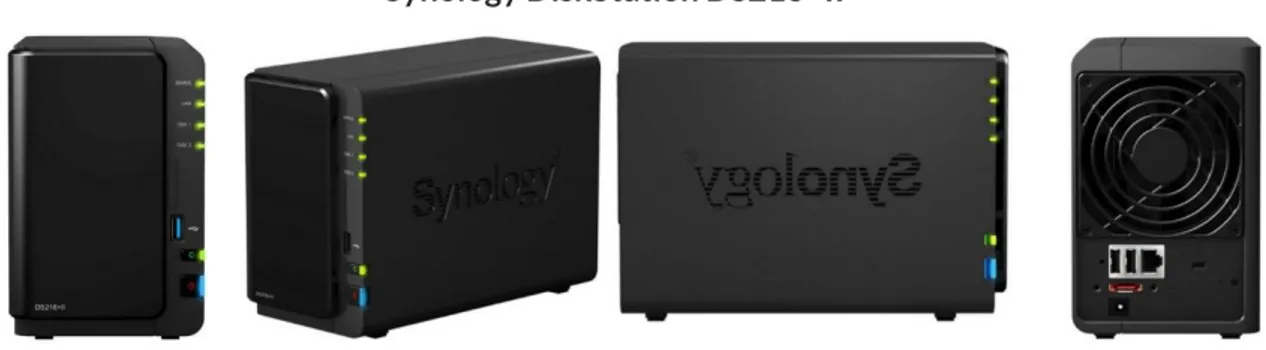
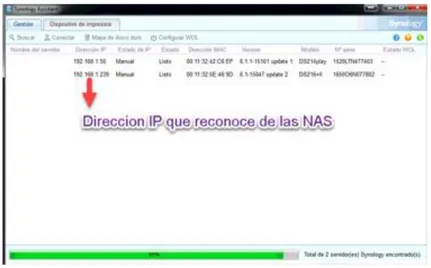
Outline
Documento similar
Distribución Hipergeométrica multivariada: Distribución de probabilidad de las variables aleatorias x 1 , x 2 ,…, x m ; que representan el número de elementos obtenidos
4 o. Finalmente, existe una amplia jurisprudencia del Tribunal Supremo contraria a esta opinión doctrinal 34. CUBILLAS RECIO, "El ajuste al derecho español de determiandas
Placa de soporte extra fuerte Apoyo directo para condiciones de soporte constantes y repetitivas.. Se evita un momento flector adicional
Desde $50.00 a $95.00 + ITBMS (Puede variar dependiendo del valor y tipo de producto). $100.00
Dimensões - Larg x Alt x Prof (mm) 96x96x80 144x144x75 144x144x75 144x144x75 144x144x75 Grau de proteção IP40 (frontal) (nota 1) IP40 (frontal) IP40 (frontal) IP40 (frontal)
El primer bucle controla desde el origen del eje x (x=0) hasta la anchura máxima de la pantalla (x=100), incrementando cada vez el valor de x en 10 pixeles, a su vez se ejecute
716 x Caja Modular de Superficie 1404 x Módulo de Conexión RJ45 1404 x Latiguillos Puesto de Trabajo.
El Cocontratante deberá proveer de MIL QUINIENTAS (1.500) etiquetas autoadhesivas impresas en papel opaco tamaño 100 mm (ancho) x 35 mm (alto) con fondo color blanco y